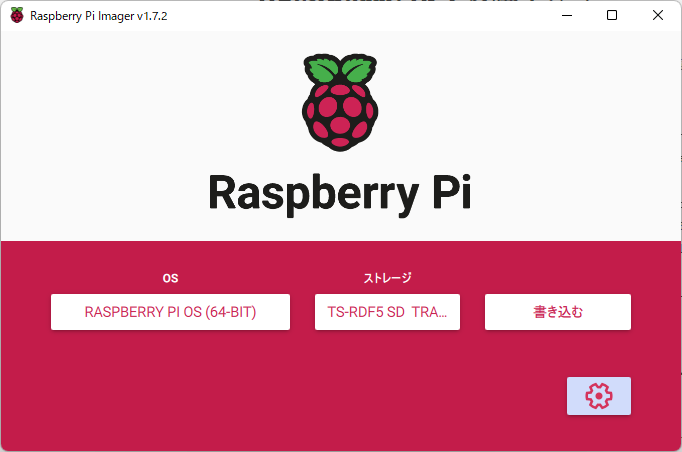発売当時くらいに買ったRaspberry pi 2を一通り遊んだ後、放置して使っていなかったので、またちょっと遊んでみる。
ゴール
Raspberry piが手元に7台あるので、Load Balancer、 Reverse Proxy、Application Server、DB Serverで冗長構成を作成してみる。
Raspberry pi 2はメインメモリが2GB、CPUも32bitと今の基準からすると非力なので、なるべく軽い構成にする。Kubernetesとか使いたかったが、スペック的に無理だった。
Load Balancer: Nginx
Reverse Proxy: Nginx ※無くても良い
Application Server: Apache Tomcat 10 (Java 21)
DB Server: MariaDB
Ubuntu 22のインストール
Raspberry Pi Imagerを使ってUbuntuをSDカードにインストールする。
OSでOther general-purpose OS > Ubuntu > Ubuntu Server 22.04.4 LTS (32bit)を選択する。
初期設定
適当に選んだRaspberry Piで起動し、共通の設定を行ってから、SDカードのイメージを取り、他のSDカードにコピーしていく。
sudo apt update
sudo apt upgrade
sudo apt install net-tools
ローカルで使うだけなので、SSH接続でパスワード認証出来るようにしてしまう。
sudo vi /etc/ssh/sshd_config.d/60-cloudimg-settings.conf
下記の通り修正
PasswordAuthentication yes
静的なIPを割り当てる。
イメージを他の機器にコピーするときはIPを変更する。
sudo vi /etc/netplan/50-cloud-init.yaml
下記の通り修正
network:
ethernets:
eth0:
dhcp4: false
dhcp6: false
addresses: [ローカルIP/24] #設定したIPは機器ごとに後で変更すること
routes:
- to: default
via: ゲートウェイIP #無いならroutesの設定いらない
nameservers:
addresses: [8.8.8.8, 8.8.4.4]
version: 2
ホスト名を変更可能にする。
sudo netplan try
sudo vi /etc/cloud/cloud.cfg
下記の通り修正
preserve_hostname: true
ホスト名を設定する。
イメージを他の機器にコピーするときはホスト名を変更する。
sudo hostnamectl set-hostname rp1 #設定したホスト名は機器ごとに後で変更することLoad Balancer
初期設定したイメージから作業を始める。
nginxをインストールする。
sudo apt install nginx
sudo systemctl start nginx
sudo systemctl enable nginx
sudo vi /etc/nginx/nginx.conf
下記の通り修正
worker_connections 16;
Web Serverとしては使用しないのでdefaultの設定は読み込まないようにし、Load Balancer用の設定ファイルを作成する。
sudo rm /etc/nginx/sites-enabled/default
sudo vi /etc/nginx/conf.d/loadbalancer.conf
下記の通り新規作成
upstream backend {
#least_conn;
#ip_hash; #設定しても良いが、ラウンドロビンされていることを直ぐに確認したいので今回はなし
server Reverse Proxy Server No.1のIP:80;
server Reverse Proxy Server No.2のIP:80;
}
server {
listen 80 default_server;
server_name _;
location / {
proxy_pass http://backend;
}
}
設定ファイルに誤りがないことを確認し、nginxを再起動する。
sudo nginx -t
sudo systemctl restart nginxReverse Proxy
初期設定したイメージから作業を始める。
Reverse Proxy Serverは2台作成する。
nginxをインストールする。
sudo apt install nginx
sudo systemctl start nginx
sudo systemctl enable nginx
sudo vi /etc/nginx/nginx.conf
下記の通り修正
worker_connections 16;
Web Serverとしては使用しないのでdefaultの設定は読み込まれないようにし、Reverse Proxy用の設定ファイルを作成する。
sudo rm /etc/nginx/sites-enabled/default
sudo vi /etc/nginx/conf.d/proxy.conf
下記の通り新規作成
server {
listen 80 default_server;
server_name _;
location / {
proxy_pass http://Application Server1のIP:8080;
}
}
もう1台のReverse Proxy Serverも同様に設定する。
Application Serverも2台構成にする予定のため、
proxy_pass http://Application Server1のIP:8080;のIPはそれぞれ別のIPになる。
設定ファイルに誤りがないことを確認し、nginxを再起動する。
sudo nginx -t
sudo systemctl restart nginxApplication Server
Java 21のインストール
Tomcat 10のインストール
Tomcat 10はインストールパッケージがなかったため、Apache Tomcatのページからダウンロードして解凍する。実行ユーザー、シンボリックリンクも作っておく。
sudo apt install openjdk-21-jdk
cd /opt
sudo tar xvfz /mnt/nfs/apache-tomcat-10.1.20.tar.gz
sudo ln -s /opt/apache-tomcat-10.1.20 tomcat
sudo useradd -m -U -d /opt/tomcat -s /bin/false tomcat
sudo chown -R tomcat: /opt/apache-tomcat-10.1.20
起動用のスクリプトを作成する。
sudo vi /usr/lib/systemd/system/tomcat.service
下記の通り新規作成
#
# Systemd unit file for Apache Tomcat
#
[Unit]
Description=Apache Tomcat 10 Web Application Server
After=network.target
[Service]
# Configuration
Environment="JAVA_OPTS=-Djava.awt.headless=true"
Environment="CATALINA_BASE=/opt/tomcat"
Environment="CATALINA_HOME=/opt/tomcat"
Environment="CATALINA_OPTS=-Xmx1024m -server"
Environment="CATALINA_PID=/opt/tomcat/temp/tomcat.pid"
# Lifecycle
Type=forking
ExecStart=/opt/tomcat/bin/startup.sh
ExecStop=/opt/tomcat/bin/shutdown.sh
Restart=always
PIDFile=/opt/tomcat/temp/tomcat.pid
# Logging
SyslogIdentifier=tomcat
# Security
User=tomcat
Group=tomcat
[Install]
WantedBy=multi-user.target
自動起動は設定しない。
sudo systemctl daemon-reload
sudo systemctl start tomcat
もう1台のApplication Serverも同様に設定する。
起動確認が終わったら一度Tomcatを停止して、レプリケーションの設定をserver.xmlに追記する。
今回は簡単に確認するため、SimpleTcpClusterを使用している。別の機会にSpring Sessionを使用した方法を試してみたい。
<Cluster className="org.apache.catalina.ha.tcp.SimpleTcpCluster"
channelSendOptions="6">
<Manager className="org.apache.catalina.ha.session.BackupManager"
expireSessionsOnShutdown="false"
notifyListenersOnReplication="true"
mapSendOptions="6"/>
<Channel className="org.apache.catalina.tribes.group.GroupChannel">
<Membership className="org.apache.catalina.tribes.membership.McastService"
address="228.0.0.4"
port="45564"
frequency="500"
dropTime="3000"/>
<Receiver className="org.apache.catalina.tribes.transport.nio.NioReceiver"
address="auto"
port="5000"
selectorTimeout="100"
maxThreads="6"/>
<Sender className="org.apache.catalina.tribes.transport.ReplicationTransmitter">
<Transport className="org.apache.catalina.tribes.transport.nio.PooledParallelSender"/>
</Sender>
<Interceptor className="org.apache.catalina.tribes.group.interceptors.TcpFailureDetector"/>
<Interceptor className="org.apache.catalina.tribes.group.interceptors.MessageDispatchInterceptor"/>
<Interceptor className="org.apache.catalina.tribes.group.interceptors.ThroughputInterceptor"/>
</Channel>
<Valve className="org.apache.catalina.ha.tcp.ReplicationValve" filter=""/>
<ClusterListener className="org.apache.catalina.ha.session.ClusterSessionListener"/>
</Cluster>
もう1台のApplication Serverも同様に設定する。
DB Server
まずは3台に対してMariaDBをインストールして初期設定を実行する。
sudo apt install mariadb-server
sudo systemctl stop mariadb
sudo mkdir /mnt/ssd/mariadb
データの保存先を変更し、リモートアクセス可能にする。
sudo vi /etc/mysql/mariadb.conf.d/50-server.cnf
下記の通り修正
datadir = /mnt/ssd/mariadb
#bind-address = 127.0.0.1
MariaDBが外部フォルダにアクセス出来るようにApplication Armorのセキュリティ設定を変更する。
sudo vi /etc/apparmor.d/tunables/alias
下記の通り修正
alias /var/lib/mysql/ -> /mnt/ssd/mariadb/,
Application Armorを再起動し、MariaDBのデータフォルダをコピーする。
sudo systemctl restart apparmor
sudo rsync -avuz /var/lib/mysql/ /mnt/ssd/mariadb
MariaDBを起動し、初期設定する。
sudo systemctl start mariadb
sudo mysql_secure_installation
Enter current password for root (enter for none):
Switch to unix_socket authentication [Y/n] n
Change the root password? [Y/n]
New password:
Re-enter new password:
Remove anonymous users? [Y/n] y
Disallow root login remotely? [Y/n] n
Remove test database and access to it? [Y/n] y
Reload privilege tables now? [Y/n] y
mysql -u root -p
grant all privileges on *.* to root@"%" identified by 'password' with grant option;
exit;
sudo systemctl restart mariadb
接続確認を行ったら、一度停止する。
MariaDBをインストールすると自動的にGalera Clusterがインストールされているはず。
自動起動を無効にし、バイナリロギングを有効にする。
sudo systemctl disable mariadb
sudo mkdir -p /mnt/ssd/log/mariadb
sudo chown -R mysql: /mnt/ssd/log/mariadb
sudo vi /etc/mysql/mariadb.conf.d/50-server.cnf
下記の通り修正
server-id = 1 # サーバー毎に変更
log_bin = /mnt/ssd/log/mariadb/mariadb-bin.log
Galera Clusterの設定を行う。
sudo vi /etc/mysql/mariadb.conf.d/60-galera.cnf
下記の通り修正
[galera]
# Mandatory settings
wsrep_on = ON
wsrep_cluster_name = "MariaDB Galera Cluster"
wsrep_cluster_address = gcomm://サーバーIP1,サーバーIP2,サーバーIP3
binlog_format = row
default_storage_engine = InnoDB
innodb_autoinc_lock_mode = 2
wsrep_provider = /usr/lib/galera/libgalera_smm.so
# Allow server to accept connections on all interfaces.
bind-address = 0.0.0.0
最初の1台は下記コマンドで実行する。以降は通常の起動コマンドで起動する。
sudo galera_new_cluster※再起動時の注意
データが保存されているフォルダにgrastate.datというファイルがあるので、safe_to_bootstrap: 1となっているサーバーからgalera_new_clusterで起動する。
sudo less /mnt/ssd/mariadb/grastate.dat
# GALERA saved state
version: 2.1
uuid: xxx
seqno: -1
safe_to_bootstrap: 1
それ以外だと、エラー(WSREP: It may not be safe to bootstrap the cluster from this node. It was not the last one to leave the cluster and may not contain all the updates. To force cluster bootstrap with this node, edit the grastate.dat)となって起動できない。
動作確認
Javaアプリを作りクラスタリングされているか確認する。